ആപ്സ് ഇ-കോൺ കിറ്റ് സ്മാർട്ട്ഫോൺ ആപ്പിനൊപ്പം വയർഡ് ഇന്റർകോം സിസ്റ്റം

സ്പെസിഫിക്കേഷനുകൾ
- പവർ സപ്ലൈ 15VDC 1.3A
- മോണിറ്ററിലേക്കുള്ള ഇന്റർനെറ്റ് കണക്ഷൻ ഇഥർനെറ്റ് അല്ലെങ്കിൽ വൈഫൈ
- ആപ്പ് പിന്തുണ Tuya Smart
- ഫോൺ പിന്തുണ iOS & Android
- കാലാവസ്ഥയെ പ്രതിരോധിക്കുന്ന ഗേറ്റ് സ്റ്റേഷൻ മാത്രം
- മൗണ്ടിംഗ് ഹൈറ്റ് മോണിറ്റർ: 1.5മീറ്റർ ഗേറ്റ് സ്റ്റേഷൻ: 1.2 - 1.5മീറ്റർ
- മോണിറ്റർ പിന്തുണ 6 (പരമാവധി)
- ഗേറ്റ് സ്റ്റേഷൻ പിന്തുണ 2 (പരമാവധി)
കേബിളിംഗ് ഓവർview
- EliteConnect ഇന്റർകോം സിസ്റ്റത്തിലെ എല്ലാ കേബിളിംഗിനും CAT6 ഉപയോഗിക്കാൻ ശുപാർശ ചെയ്യുന്നു.
- നേരിട്ടുള്ള ശ്മശാനമോ ജെൽ നിറച്ചതോ ആയ CAT6 ബാഹ്യമായി പ്രവർത്തിപ്പിക്കുന്ന കേബിളിനായി ശുപാർശ ചെയ്യുന്നു (കണ്ട്യൂട്ടിനുള്ളിൽ ഉൾപ്പെടെ).
Tuya ആപ്പ് ആവശ്യകതകൾ:
ഇൻ്റർനെറ്റ് കണക്ഷൻ
Tuya Smart ആപ്പ് പ്രവർത്തിക്കുന്നതിന് E-CON മോണിറ്ററിന് ഇഥർനെറ്റ് അല്ലെങ്കിൽ Wifi ഇന്റർനെറ്റ് കണക്ഷൻ ഉണ്ടായിരിക്കണം.
സ്മാർട്ട്ഫോൺ
- Apple iOS 77.0 & അതിനുമുകളിൽ
- Android 5.0 & മുകളിൽ
അക്കൗണ്ട്
എല്ലാ APP ഉടമകൾക്കും ക്ഷണിക്കപ്പെട്ട ഉപയോക്താക്കൾക്കും സജീവമായ Tuya Smart അക്കൗണ്ട് ഉണ്ടായിരിക്കണം

വയറിംഗ് സ്കീമാറ്റിക്

ഈ മുൻample 2 x മോണിറ്ററുകളുമായി ബന്ധിപ്പിച്ചിരിക്കുന്ന 3 x ഗേറ്റ് സ്റ്റേഷനുകൾ കാണിക്കുന്നു
ഇ-കോൺ സിസ്റ്റത്തിന്റെ വയറിംഗും വിലാസവും (പ്രധാനം)
- 6 സിസ്റ്റത്തിലേക്ക് പരമാവധി 1 മോണിറ്ററുകൾ വയർ ചെയ്യാനാകും.
- പരമാവധി 2 ഗേറ്റ് സ്റ്റേഷനുകൾ 1 സിസ്റ്റത്തിലേക്ക് വയർ ചെയ്യാൻ കഴിയും.
- ഗേറ്റ് സ്റ്റേഷനുകൾ 1 & 2 എപ്പോഴും 'മോണിറ്റർ 1-ലേക്ക് വയർ ചെയ്തിരിക്കണം.
- ഓരോ മോണിറ്ററിനും അതിന്റേതായ 15V 1.3A പവർ സപ്ലൈ ആവശ്യമാണ്.
- ഓരോ മോണിറ്ററും സ്ഥിരസ്ഥിതിയായി 'മോണിറ്റർ 1 ആയി സജ്ജീകരിച്ചിരിക്കുന്നു. 1 മോണിറ്ററിൽ കൂടുതൽ ഉള്ള സിസ്റ്റങ്ങൾക്ക്, ഓരോ മോണിറ്ററും ഒരു അദ്വിതീയ വിലാസത്തിലേക്ക് സജ്ജീകരിക്കണം. കൂടുതൽ വിശദാംശങ്ങൾക്ക് താഴെ കാണുക:
മോണിറ്ററുകളെ എങ്ങനെ അഭിസംബോധന ചെയ്യാം
- പ്രധാന മെനു കൊണ്ടുവരാൻ സ്ക്രീനിൽ ടാപ്പുചെയ്യുക. 'ക്രമീകരണങ്ങൾ' എന്നതിലേക്ക് പോകുക, തുടർന്ന് 'സിസ്റ്റം.
- ഇവിടെ നിങ്ങൾക്ക് 'ഡിവൈസ് ഐഡി' അടുത്ത അദ്വിതീയവും ലഭ്യമായതുമായ നമ്പറിലേക്ക് മാറ്റാം.
- തിരഞ്ഞെടുത്ത പുതിയ നമ്പറായി മോണിറ്റർ ഇപ്പോൾ പുനരാരംഭിക്കും.
വയറിംഗ് നിറങ്ങൾ
ഇ-കോൺ മോണിറ്റർ
പവർ IN
- ചുവപ്പ് 15VDC
- കറുപ്പ് = GND
Comms
- ചുവപ്പ് = V+
- വെള്ള= ഓഡിയോ
- കറുപ്പ് = GND
- മഞ്ഞ = വീഡിയോ
ക്ലീൻ കോൺടാക്റ്റ് മോണിറ്റർ ട്രിഗർ ചെയ്തത് "കീ ഐക്കൺ"
- കറുപ്പ്= ഇല്ല
- റെഡ് കോം
- മഞ്ഞ = NC
ഇഥർനെറ്റ്
- RED = RxN
- BROWN= RxP
- കറുപ്പ്= TxN
- മഞ്ഞ= TXP
ഇ-കോൺ ഗേറ്റ് കെ.പി
പവർ IN
- പർപ്പിൾ = 12-15VDC
- GRAY = GND
Comms
- ചുവപ്പ്= V+
- വെള്ള = ഓഡിയോ
- കറുപ്പ്= GND
- മഞ്ഞ = വീഡിയോ
മോണിറ്റർ 'ഗേറ്റ് എൽകോണും' സ്മാർട്ട്ഫോൺ ആപ്പും വഴി ട്രിഗർ ചെയ്ത ക്ലീൻ കോൺടാക്റ്റ്
- പച്ച= ഇല്ല
- ഓറഞ്ച് = COM
- ബ്രൗൺ = NC
REX (N/O ബട്ടൺ)
- നീല = തുറന്നത്
- TRG ഗ്രേ GND
ഇ-കോൺ ഗേറ്റ്
- സ്കീമാറ്റിക് കാണുക
മോണിറ്റർ ഉള്ള ആപ്പും സൈറ്റ് സെറ്റപ്പും ഇഥർനെറ്റ് വഴി ബന്ധിപ്പിച്ചിരിക്കുന്നു
തുടരുന്നതിന് മുമ്പ്, നിങ്ങളുടെ മോണിറ്ററിന് ഇഥർനെറ്റ് ഇന്റർനെറ്റ് കണക്ഷൻ ഉണ്ടെന്നും നിങ്ങളുടെ സ്മാർട്ട്ഫോൺ അതേ റൂട്ടറിന്റെ Wi-Fi-യിലേക്ക് കണക്റ്റ് ചെയ്തിട്ടുണ്ടെന്നും ഉറപ്പാക്കുക.
- ആപ്പ് ഡൗൺലോഡ് t തിരയൽ 'App' അല്ലെങ്കിൽ Play Store-ൽ 'Tuya Smart' അല്ലെങ്കിൽ ഈ പേജിന്റെ മുകളിൽ വലതുവശത്തുള്ള QR ലിങ്ക് സ്കാൻ ചെയ്യുക.
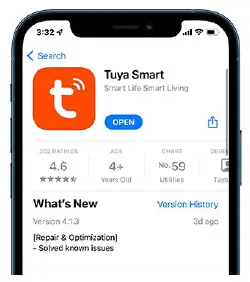
- ഒരു Tuya അക്കൗണ്ട് സൃഷ്ടിക്കുക എല്ലാ ഉപയോക്താക്കൾക്കും ഒരു ഉപകരണം ചേർക്കുന്നതിനോ ഏതെങ്കിലും സ്മാർട്ട് ഉപകരണത്തിൽ നിന്ന് ഒരു ഇ-കോൺ കിറ്റ് പ്രവർത്തിപ്പിക്കുന്നതിനോ ഒരു സജീവ Tuya Smart അക്കൗണ്ട് ഉണ്ടായിരിക്കണം.
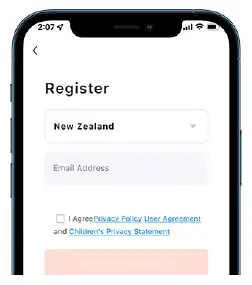
- മോണിറ്റർ സെറ്റപ്പ് m 'ക്രമീകരണങ്ങളിലേക്ക് പോകുക, തുടർന്ന് 'നെറ്റ്വർക്ക് ക്രമീകരണങ്ങൾ & 'നെറ്റ്പെയറിംഗ് മോഡ്' എന്നതിന് കീഴിൽ 'കേബിൾ' തിരഞ്ഞെടുക്കുക അടുത്തതായി ബാക്ക് ബട്ടൺ അമർത്തുക, മോണിറ്റർ പുതുതായി തിരഞ്ഞെടുത്ത മോഡിൽ പുനരാരംഭിക്കും.
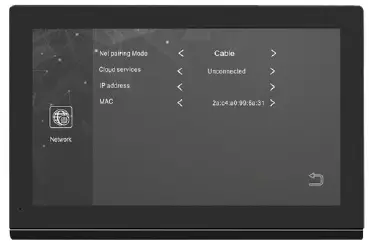
- ഉപകരണം ചേർക്കുക 'ഹോം' സ്ക്രീനിൽ നിന്ന്, 'ഉപകരണം ചേർക്കുക' അമർത്തുക. ഓറഞ്ച് സർക്കിൾ/പ്ലസ് ഐക്കൺ വഴിയും ഇത് ആക്സസ് ചെയ്യാൻ കഴിയും.
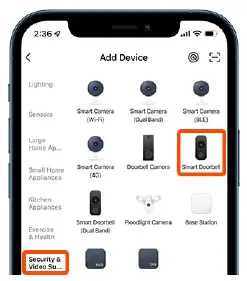
- ജോടിയാക്കൽ ഉപകരണം സ്ക്രീനിന്റെ മുകളിൽ വലതുവശത്ത് അമർത്തുക, തുടർന്ന് ഡ്രോപ്പ്-ഡൗൺ ലിസ്റ്റിൽ നിന്ന് 'കേബിൾ തിരഞ്ഞെടുക്കുക. അടുത്തതായി 'പവർ ഓൺ ദി ഡിവൈസ്... ടിക്ക്' അമർത്തുക. അവസാനമായി, വലിയ ഓറഞ്ച് 'അടുത്തത്' ബട്ടൺ അമർത്തുക.
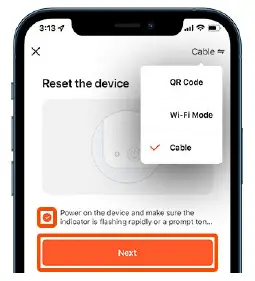
- തിരയുക/ചേർക്കുക ആപ്പ് ഇപ്പോൾ മോണിറ്ററിനായി തിരയാൻ തുടങ്ങണം.
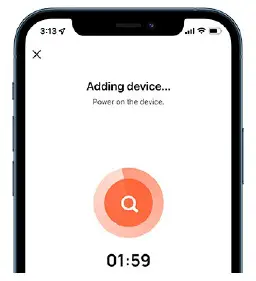
- കണ്ടെത്തിക്കഴിഞ്ഞാൽ, ഉപകരണം നിങ്ങളുടെ ആപ്പിലേക്ക് ചേർക്കും. തിരച്ചിൽ പരാജയപ്പെടുകയാണെങ്കിൽ, ഉപകരണം പവർ ചെയ്തിട്ടുണ്ടെന്നും സജീവമായ ഇന്റർനെറ്റ് കണക്ഷനുണ്ടെന്നും ഉറപ്പാക്കുക
ഇന്റർകോം ആപ്പ് കഴിഞ്ഞുview

- ഹാംഗ് അപ്പ് / പുറത്തുകടക്കുക.
- ഡോർ സ്റ്റേഷനിൽ നിന്നുള്ള ഓഡിയോ ഓൺ/ഓഫ്.
- സ്നാപ്പ്ഷോട്ട് - ചിത്രം പകർത്തി ഫോൺ ആപ്പിലേക്കോ ഗാലറിയിലേക്കോ സംരക്ഷിക്കുക
- ടു-വേ ആശയവിനിമയത്തിനായി മൈക്രോഫോൺ ഓൺ/ഓഫ് ചെയ്യുന്നു.
- മോണിറ്റർ 1-ന്റെ റിലേയുമായി ബന്ധിപ്പിച്ചിട്ടുള്ള വാതിൽ/ഗേറ്റ് തുറക്കുന്നു.
- ഗേറ്റ് സ്റ്റേഷനുകൾ 1 & 2 തമ്മിലുള്ള ആശയവിനിമയം മാറ്റുന്നു.
- മോണിറ്റർ SD കാർഡിൽ നിന്നുള്ള റെക്കോർഡിംഗുകളുടെ പ്ലേബാക്ക് (ഫിറ്റ് ചെയ്തിട്ടുണ്ടെങ്കിൽ).
- ഇന്റർകോം സ്നാപ്പ്ഷോട്ട് ചരിത്രത്തിൽ നിന്നുള്ള ചിത്രങ്ങളിലേക്കുള്ള ആക്സസ്.
- ഗേറ്റ് സ്റ്റേഷൻ റിലേയുമായി ബന്ധിപ്പിച്ചിട്ടുള്ള വാതിൽ/ഗേറ്റ് തുറക്കുന്നു.
- ഗേറ്റ് സ്റ്റേഷൻ ആശയവിനിമയ സമയത്ത് വീഡിയോ റെക്കോർഡ് ചെയ്യുന്നു.
- വീഡിയോ ഫുൾ സ്ക്രീൻ മോഡിലേക്ക് മാറ്റുന്നു. 12. ക്രമീകരണ മെനു.
വൈഫൈ സജ്ജീകരണം നിരീക്ഷിക്കുക
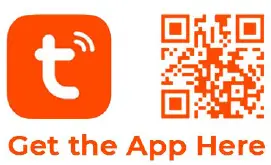
- ഇഥർനെറ്റ് സജ്ജീകരണത്തോടൊപ്പം ഈ പേജ് ഉപയോഗിക്കുക. ചുവടെയുള്ള വിശദമായി 3 & 5 ഘട്ടങ്ങൾ മാറ്റുക:
- മോണിറ്റർ കണക്റ്റ് ചെയ്തിരിക്കുന്ന അതേ വൈഫൈയിലേക്ക് നിങ്ങളുടെ സ്മാർട്ട്ഫോൺ കണക്റ്റ് ചെയ്തിട്ടുണ്ടെന്ന് ഉറപ്പാക്കുക. വൈഫൈ 2.4GHz മാത്രമായിരിക്കണം
സജ്ജീകരണം നിരീക്ഷിക്കുക
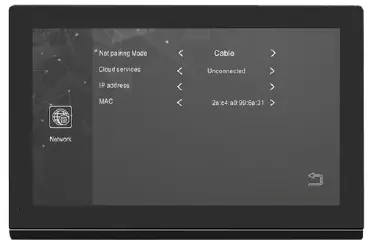
- 'ക്രമീകരണങ്ങളിലേക്ക് പോകുക, തുടർന്ന് 'നെറ്റ്വർക്ക് ക്രമീകരണങ്ങൾ & താഴെയുള്ള 'ഇസെഡ് മോഡ് നെറ്റ്പെയറിംഗ് മോഡ്' തിരഞ്ഞെടുക്കുക. അടുത്തതായി ബാക്ക് ബട്ടൺ അമർത്തുക, പുതുതായി തിരഞ്ഞെടുത്ത മോഡിൽ മോണിറ്റർ പുനരാരംഭിക്കും.
ജോടിയാക്കൽ ഉപകരണങ്ങൾ
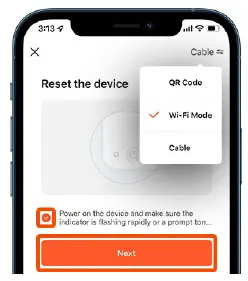
- സ്ക്രീനിന്റെ മുകളിൽ വലതുവശത്ത് അമർത്തുക, തുടർന്ന് ഡ്രോപ്പ്-ഡൗൺ ലിസ്റ്റിൽ നിന്ന് 'Wi-Fi മോഡ്' തിരഞ്ഞെടുക്കുക.
- ഇപ്പോൾ 'അടുത്ത ഘട്ടം, തുടർന്ന് 'EZ മോഡ്' ബട്ടൺ അമർത്തുക. നിങ്ങൾ കണക്റ്റുചെയ്തിരിക്കുന്ന വൈഫൈ പാസ്വേഡ് നൽകുക, തുടർന്ന് 'അടുത്തത്' അമർത്തുക.
ആശയവിനിമയ സമയത്ത് ബട്ടണുകൾ നിരീക്ഷിക്കുക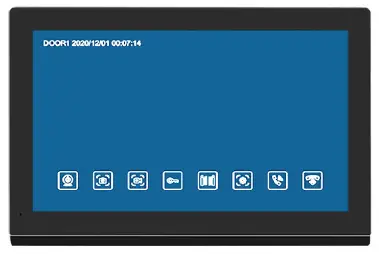
![]()
- View വാതിൽ സ്റ്റേഷൻ ക്യാമറ.
- ആശയവിനിമയ സമയത്ത് സ്നാപ്പ്ഷോട്ട് ചിത്രം (SD കാർഡ് ആവശ്യമാണ്).
- ആശയവിനിമയ സമയത്ത് വീഡിയോ റെക്കോർഡിംഗ് (ഒരു SD കാർഡ് ആവശ്യമാണ്).
- മോണിറ്ററിനുള്ളിൽ നിന്ന് റിലേ കോൺടാക്റ്റ് ട്രിഗർ ചെയ്യുന്നു.
- കോൾ സ്റ്റേഷനിൽ നിന്ന് റിലേ കോൺടാക്റ്റ് ട്രിഗർ ചെയ്യുന്നു' വോളിയം, തെളിച്ചം, ദൃശ്യതീവ്രത, സാച്ചുറേഷൻ എന്നിവ ക്രമീകരിക്കുക.
- കണക്റ്റുചെയ്ത മറ്റൊരു ഉപകരണത്തിലേക്ക് കോൾ സ്റ്റേഷൻ കോൾ കൈമാറുക.
- കോൾ സ്റ്റേഷനും മോണിറ്ററും തമ്മിൽ 2-വേ കമ്മ്യൂണിക്കേഷൻ ഉത്തരം / പ്രവർത്തനക്ഷമമാക്കുക, കോൾ സ്റ്റേഷനും മോണിറ്ററും തമ്മിലുള്ള ആശയവിനിമയം നിർത്തുക/കാൻസൽ ചെയ്യുക.
- മുമ്പത്തെ സ്ക്രീനിലേക്ക് മടങ്ങുക.
അധിക ഫംഗ്ഷനുകളും ഫീച്ചറുകളും
- 'മോഷൻ ഡിറ്റക്ഷൻ', 'റിലേ റീസെറ്റ് ടൈംസ്' & 'ഇഷ്ടാനുസൃത സ്റ്റാൻഡ്ബൈ സ്ക്രീൻ ഇമേജുകൾ' എന്നിങ്ങനെയുള്ള ഈ മാനുവലിൽ വിശദമാക്കിയിട്ടില്ലാത്ത അധിക ഫീച്ചറുകളെ E-CON മോണിറ്റർ 8& E-CON ഗേറ്റ് (KP) പിന്തുണയ്ക്കുന്നു.
- നിങ്ങൾക്ക് ഈ ഫംഗ്ഷനുകൾ ഉപയോഗിക്കാൻ താൽപ്പര്യമുണ്ടെങ്കിൽ, ഈ ക്രമീകരണങ്ങൾ ആക്സസ് ചെയ്യാനും പ്രവർത്തനക്ഷമമാക്കാനും അവബോധജന്യമായ മോണിറ്റർ ഉപയോക്തൃ ഇന്റർഫേസ് പിന്തുടരുക. 'ഇഷ്ടാനുസൃത സ്ക്രീൻ ഇമേജുകൾക്ക്' ഇമേജുകൾ ഒരു SD കാർഡിലേക്ക് ലോഡുചെയ്യേണ്ടതുണ്ട്, അത് മോണിറ്ററിലേക്ക് ചേർക്കുകയാണ് (SD കാർഡ് ഉൾപ്പെടുത്തിയിട്ടില്ല).
- വൈഫൈ മോണിറ്റർ കണക്ഷൻ ശുപാർശ ചെയ്യുന്നില്ല, കാരണം നിങ്ങളുടെ റൂട്ടർ (അല്ലെങ്കിൽ റൂട്ടർ പാസ്വേഡ്) മാറ്റുന്നതിലൂടെ ഒരു കണക്ഷൻ എളുപ്പത്തിൽ നഷ്ടപ്പെടും. സാധ്യമാകുന്നിടത്ത് ഇഥർനെറ്റ്/കേബിൾ കണക്ഷൻ ഉപയോഗിക്കുക.
ഉപയോക്താക്കളെയും ഉപകരണ ഉടമസ്ഥതയെയും ക്ഷണിക്കുന്നു
ഒരു ഉപകരണം ആദ്യം രജിസ്റ്റർ ചെയ്യുന്ന വ്യക്തിക്ക് 'ഉടമ' ആകുകയും ആപ്പിൽ നിന്ന് നേരിട്ട് ഉപയോക്താക്കളെ ചേർക്കാനോ നീക്കം ചെയ്യാനോ കഴിയും. ക്ഷണിക്കപ്പെട്ട ഉപയോക്താക്കൾക്ക് ഒരു സജീവ Tuya അക്കൗണ്ട് ഉണ്ടായിരിക്കണം. എങ്ങനെ രജിസ്റ്റർ ചെയ്യാം എന്നതിനെക്കുറിച്ചുള്ള വിവരങ്ങൾക്ക് ഈ മാനുവലിന്റെ പേജ് 2-ലെ ഘട്ടം 3 കാണുക.
- ഒരു വീട് സൃഷ്ടിക്കുക ഹോം സ്ക്രീനിൽ നിന്ന്, താഴെ വലതുവശത്ത് കാണുന്ന 'ഞാൻ' തിരഞ്ഞെടുക്കുക. തുടർന്ന് 'ഹോം മാനേജ്മെന്റ്' അമർത്തുക.

- ഒരു വീട് സൃഷ്ടിക്കുക 'ഒരു വീട് സൃഷ്ടിക്കുക' അമർത്തുക
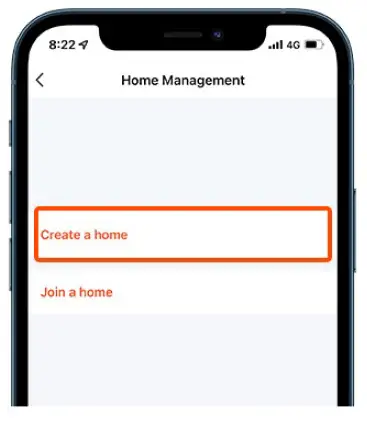
- പേര് വീട് ഒരു 'ഹോം നെയിം' നൽകുക, തുടർന്ന് തുടരുന്നതിന് മുകളിൽ വലതുവശത്ത് കാണുന്ന 'സേവ്' അമർത്തുക.
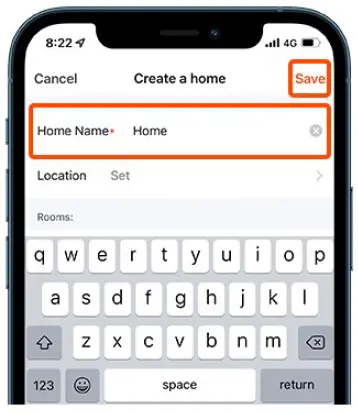
- സൃഷ്ടിച്ച വീട് തുറക്കുക അടുത്തതായി, 'അംഗത്തെ ചേർക്കുക' ഓപ്ഷനുകൾ ആക്സസ് ചെയ്യുന്നതിന് നിങ്ങൾ ഘട്ടം 3-ൽ സൃഷ്ടിച്ച 'ഹോം' എന്നതിൽ അമർത്തുക.
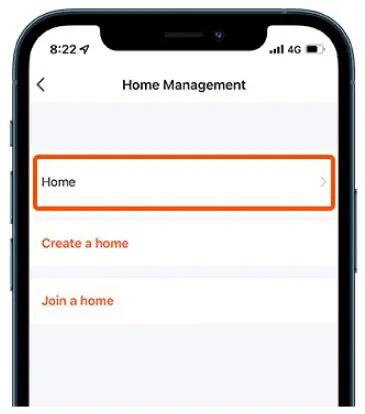
- അംഗത്തെ ചേർക്കുക അംഗത്തെ ചേർക്കുക അമർത്തുക, തുടർന്ന് നിങ്ങൾ അയയ്ക്കാൻ ആഗ്രഹിക്കുന്ന പാത തിരഞ്ഞെടുക്കുക. അതായത് വാചകം, ഇമെയിൽ അല്ലെങ്കിൽ മറ്റെന്തെങ്കിലും.
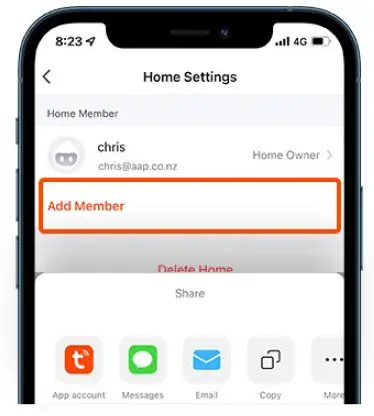
- ക്ഷണ കോഡ് അയയ്ക്കുക ക്ഷണിക്കപ്പെട്ട ഉപയോക്താക്കളുടെ വിശദാംശങ്ങൾ നൽകി 'അയയ്ക്കുക' അമർത്തുക. ക്ഷണിക്കപ്പെട്ട ഉപയോക്താവ് ചുവടെ വിശദീകരിച്ചിരിക്കുന്ന ഘട്ടങ്ങളിൽ ഇവിടെ കാണിച്ചിരിക്കുന്ന കോഡ് ഉപയോഗിക്കേണ്ടതുണ്ട്:
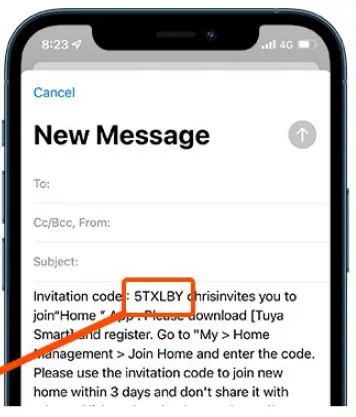
ക്ഷണങ്ങൾ സ്വീകരിക്കുന്നു
ക്ഷണിക്കപ്പെട്ട ഉപയോക്താക്കൾ ഉപകരണം ഉപയോഗിക്കുന്നത് ആരംഭിക്കുന്നതിന് മുകളിൽ (ഘട്ടം 6-ൽ) വിശദമായി ക്ഷണ കോഡ് നൽകണം
- ഒരു വീട്ടിൽ ചേരുക ഹോം സ്ക്രീനിൽ നിന്ന്, താഴെ വലതുവശത്ത് കാണുന്ന 'ഞാൻ' തിരഞ്ഞെടുക്കുക. തുടർന്ന് 'ഹോം മാനേജ്മെന്റ്' അമർത്തുക

- ഒരു വീട്ടിൽ ചേരുക 'ഒരു വീട്ടിൽ ചേരുക' അമർത്തുക.
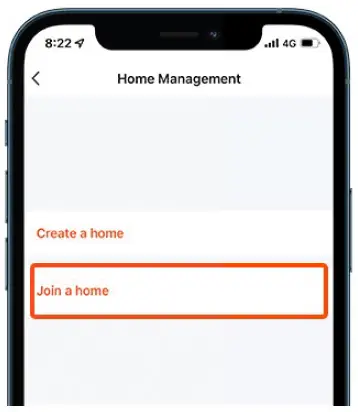
- ക്ഷണ കോഡ് ഘട്ടം 6-ൽ കാണിച്ചിരിക്കുന്ന ഉപകരണ ഉടമ അയച്ച ക്ഷണ കോഡ് നൽകുക.
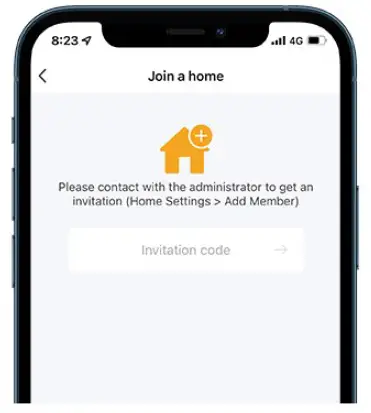
- ഉപകരണം ഉപയോഗിക്കുക (D ഉപകരണം ഇപ്പോൾ 'ഹോം' സ്ക്രീനിൽ കാണുന്ന 'ഹോം' ടാബിൽ ദൃശ്യമാകും
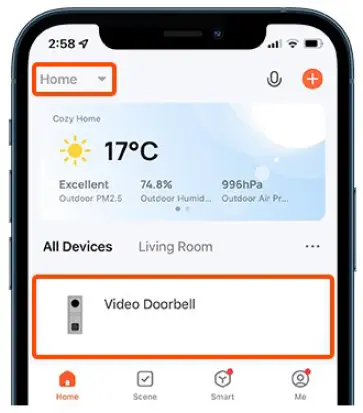
കീപാഡ് കോഡ് & സ്വൈപ്പ് Tag ലളിതമായ പ്രോഗ്രാമിംഗ് (ഇ-കോൺ ഗേറ്റ് കെപി മാത്രം)

- ലളിതമായ പ്രോഗ്രാമിംഗിൽ lx 'യൂസർ കീപാഡ് കോഡ്' & 2 x 'സ്വൈപ്പ് വരെ ഉൾപ്പെടുന്നു Tags'. നിങ്ങൾക്ക് അധിക പ്രവർത്തനം ആവശ്യമുണ്ടെങ്കിൽ ഈ പേജിന്റെ ചുവടെയുള്ള വിപുലമായ മാനുവൽ ലിങ്ക് കാണുക.
- പ്രോഗ്രാം ചെയ്യുമ്പോൾ: 2 ബീപ്പുകൾ= വിജയകരമായ എൻട്രി & 4 ബീപ്പുകൾ= വിജയിക്കാത്ത എൻട്രി.
മാനേജ്മെന്റ് മോഡിൽ പ്രവേശിക്കുന്നു
അമർത്തുക*, തുടർന്ന് 999999, തുടർന്ന്#. നിങ്ങൾ ഒരു ഇരട്ട ബീപ്പ് കേൾക്കും, അക്കങ്ങൾ സാവധാനം ഫ്ലാഷ് ചെയ്യും, നിങ്ങൾ മാനേജ്മെന്റ് മോഡിലാണെന്ന് സൂചിപ്പിക്കുന്നു.
കുറിപ്പ്: 999999 ആണ് ഡിഫോൾട്ട് മാനേജ്മെന്റ് കോഡ്. ഇത് മാറിയിട്ടുണ്ടെങ്കിൽ മാനേജ്മെന്റ് മോഡിൽ പ്രവേശിക്കുന്നതിന് നിങ്ങൾ യൂണിറ്റ് പുനഃസജ്ജമാക്കേണ്ടതുണ്ട്.
ഒരു ഉപയോക്തൃ കീപാഡ് കോഡ് ചേർക്കുന്നു/മാറ്റുന്നു
'മാനേജ്മെന്റ് മോഡ്' നൽകുക. O അമർത്തുക (കീപാഡ് വേഗത്തിൽ ഫ്ലാഷ് ചെയ്യും), തുടർന്ന് ll അമർത്തുക. ഇപ്പോൾ ഒരു (4-6 അക്കങ്ങൾ) കോഡ് # എന്നതിന് ശേഷം നൽകുക, തുടർന്ന് # എന്നതിന് ശേഷം അതേ കോഡ് വീണ്ടും നൽകുക.
കോൾ സ്റ്റേഷൻ റിലേ റീസെറ്റ് സമയം
'മാനേജ്മെന്റ് മോഡ്' നൽകുക. 4 അമർത്തുക (കീപാഡ് വേഗത്തിൽ ഫ്ലാഷ് ചെയ്യും), തുടർന്ന് 00 മുതൽ 99 (സെക്കൻഡ്) വരെയുള്ള റീസെറ്റ് സമയം തിരഞ്ഞെടുക്കുക, തുടർന്ന് # & പുതിയ സമയം സംരക്ഷിക്കപ്പെടും.
കുറിപ്പ്: 00 = ലാച്ചിംഗ്
മാനേജ്മെന്റ് കോഡ് മാറ്റുന്നു
'മാനേജ്മെന്റ് മോഡ്' നൽകുക. O അമർത്തുക (കീപാഡ് വേഗത്തിൽ ഫ്ലാഷ് ചെയ്യും), തുടർന്ന് 77 അമർത്തുക, തുടർന്ന് #. ഇപ്പോൾ ഒരു പുതിയ 6-അക്ക കോഡ് നൽകുക, തുടർന്ന് #, തുടർന്ന് അതേ കോഡ് വീണ്ടും നൽകുക.
ഒരു ഉപയോക്തൃ കീപാഡ് കോഡ് ചേർക്കുന്നു/മാറ്റുന്നു
'മാനേജ്മെന്റ് മോഡ്' നൽകുക. O അമർത്തുക (കീപാഡ് വേഗത്തിൽ ഫ്ലാഷ് ചെയ്യും), തുടർന്ന് ll അമർത്തുക. ഇപ്പോൾ ഒരു (4-6 അക്കങ്ങൾ) കോഡ് നൽകുക, തുടർന്ന് # എന്നതിന് ശേഷം അതേ കോഡ് വീണ്ടും നൽകുക
കോൾ സ്റ്റേഷൻ റിലേ റീസെറ്റ് സമയം
'മാനേജ്മെന്റ് മോഡ്' നൽകുക. 4 അമർത്തുക (കീപാഡ് വേഗത്തിൽ ഫ്ലാഷ് ചെയ്യും), തുടർന്ന് 00 മുതൽ 99 (സെക്കൻഡ്) വരെയുള്ള റീസെറ്റ് സമയം തിരഞ്ഞെടുക്കുക, തുടർന്ന് # & പുതിയ സമയം സംരക്ഷിക്കപ്പെടും.
കുറിപ്പ്: 00 = ലാച്ചിംഗ്
സ്വൈപ്പ് ഇല്ലാതാക്കുന്നു Tags
'മാനേജ്മെന്റ് മോഡ്' നൽകുക. 2 അമർത്തുക (കീപാഡ് വേഗത്തിൽ ഫ്ലാഷ് ചെയ്യും), തുടർന്ന് 001 - 199 ൽ നിന്ന് ഇല്ലാതാക്കാൻ ഒരു സ്ലോട്ട് തിരഞ്ഞെടുക്കുക, തുടർന്ന് #. ഇല്ലാതാക്കൽ സ്ഥിരീകരിക്കാൻ കീപാഡ് 3 തവണ ബീപ്പ് ചെയ്യും. എഫ് പുനഃസ്ഥാപിക്കുക
ഫാക്ടറി മാനേജ്മെന്റ് കോഡ് പുനഃസ്ഥാപിക്കുക"
പവർ ഡൗൺ ഗേറ്റ് സ്റ്റേഷൻ. ഗേറ്റ് സ്റ്റേഷൻ പവർ അപ്പ് ചെയ്യുമ്പോൾ ചെറിയ നീല വയർ (REX) മുതൽ ഗ്രേ വയർ (GND). 3 ബീപ്പുകൾ കേൾക്കുന്നത് വരെ ഹ്രസ്വമായി തുടരുക, മാനേജ്മെന്റ് കോഡ് ഇപ്പോൾ 999999 എന്നതിലേക്ക് പുനഃസജ്ജമാക്കും.
ആരോഹെഡ് അലാറം പ്രൊഡക്ട്സ് ലിമിറ്റഡ്, 344B റോസ്ഡേൽ റോഡ്, അൽബാനി 0632, ഓക്ക്ലാൻഡ്, ന്യൂസിലാൻഡ് അഭിമാനത്തോടെ വിതരണം ചെയ്യുന്നു - www.aap.co.nz
പ്രമാണങ്ങൾ / വിഭവങ്ങൾ
 |
ആപ്സ് ഇ-കോൺ കിറ്റ് സ്മാർട്ട്ഫോൺ ആപ്പിനൊപ്പം വയർഡ് ഇന്റർകോം സിസ്റ്റം [pdf] നിർദ്ദേശ മാനുവൽ ഇ-കോൺ കിറ്റ്, സ്മാർട്ട്ഫോൺ ആപ്പിനൊപ്പം വയർഡ് ഇന്റർകോം സിസ്റ്റം, സ്മാർട്ട്ഫോൺ ആപ്പുള്ള ഇ-കോൺ കിറ്റ് വയർഡ് ഇന്റർകോം സിസ്റ്റം |



